来源:自学PHP网 时间:2015-04-17 17:12 作者: 阅读:次
[导读] 重建图标缓存解决图标显示异常解决症状描述用户对系统进行一次杀毒后发现桌面上的图标显示异常,如图1。但不影响使用。图1原因分析为了提高性能,系统会把所有图标事先缓存到一...
|
重建图标缓存解决图标显示异常解决
症状描述 用户对系统进行一次杀毒后发现桌面上的图标显示异常,如图1。但不影响使用。  图1 原因分析 为了提高性能,系统会把所有图标事先缓存到一个文件里面,这样就不用每次启动系统的时候都去一一读取加载所有程序的图标。由于能够正常使用,基本能够判断原因只是图标缓存文件被破坏。重建图标缓存就能解决了。 解决方案 方法一:删除图标缓存文件 1. 如果是Windows XP系统,删除C:\Documents and Settings\用户名\Local Settings\Application Data\IconCache.db文件;如果是Windows 7系统,删除C:\Users\用户名\AppData\Local\IconCache.db文件。如图2。 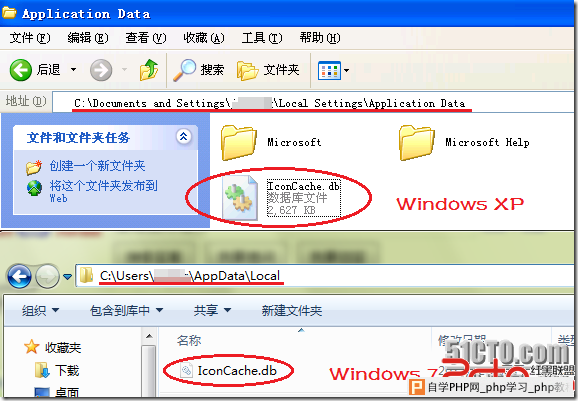 图2 2. 重启计算机就可以了,系统会自动重新生成这个文件。 方法二:迂回修改图标大小 1. 如果是Windows XP系统,就在桌面空白处右击选择“属性”,切换到“外观”选项卡,点击“高级”按钮,在“高级外观”中选择将图标的大小任意增大或减小,点击“确定”。如图3。这样系统就会自动重建图标缓存文件了。 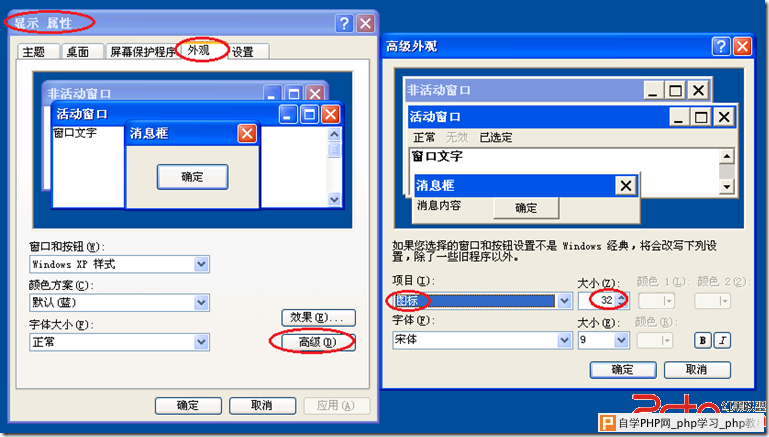 图3 2. 如果是Windows 7系统,就在桌面空白处选择“个性化”,然后点击“高级外观设置”,接下来就和XP一样照葫芦画瓢了。如图4。 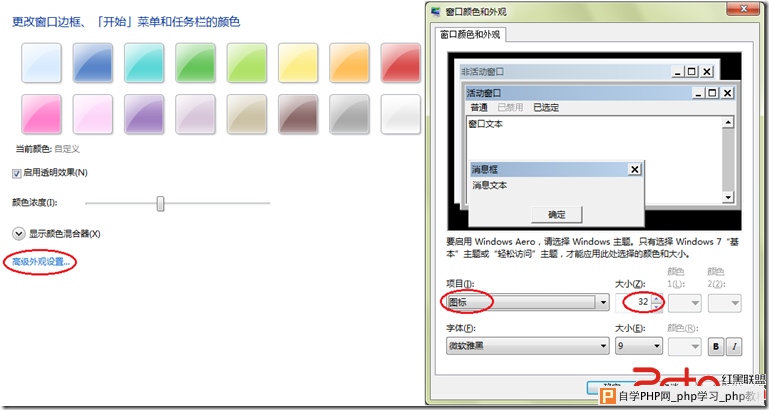 图4 方法三:使用第三方工具 使用第三方工具也可以方便的解决该问题。如图5就是使用Windows优化大师达到目的。 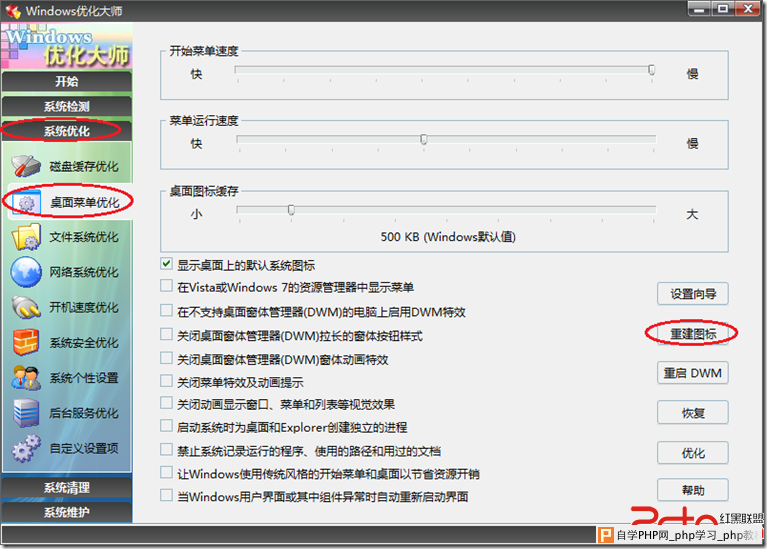 图5 补充说明 1. IconCache.db是隐藏文件,请先在“文件夹选项”中显示隐藏文件。 2. 系统默认图标大小看上去很舒服,所以不习惯的话再按照方法二将前面增大或减小的图标大小改回去。通过这种迂回的方式修改是最值得推荐的,因为它“绿色无污染”(不直接修改文件)又“见效快”(不需要重启)。 3. 由于能实现该功能的第三方工具太多,就不一一列举了。:) |
自学PHP网专注网站建设学习,PHP程序学习,平面设计学习,以及操作系统学习
京ICP备14009008号-1@版权所有www.zixuephp.com
网站声明:本站所有视频,教程都由网友上传,站长收集和分享给大家学习使用,如由牵扯版权问题请联系站长邮箱904561283@qq.com